Lightroom是当前很多伙伴会用来处理图片的一款软件,而该款软件里的批处理功能非常实用,能快速对多张照片进行修改,下面小编就给大家分享Lightroom批量处理的操作方法,不要错过哦。
方法一:自动同步
打开Lightroom,选择修改照片。然后在下方结合Ctrl和Shift键选择需要同时批处理的所有照片,点击按钮切换为自动同步。

在右侧的各种修改命令中对照片进行修改,此时从下方的缩略图中就会发现所有选中的照片已进行同步修改。
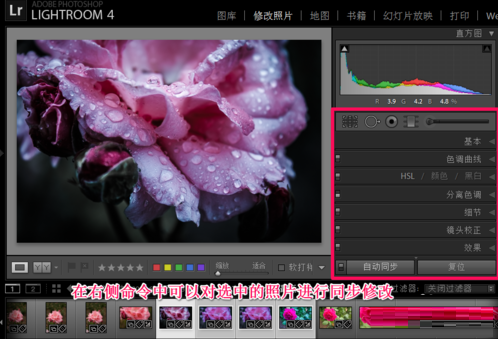
方法二:同步
先对一张照片进行修改处理。

选中其它想要做同步批量处理的照片,然后点击左侧按钮切换为同步,最后点击同步。
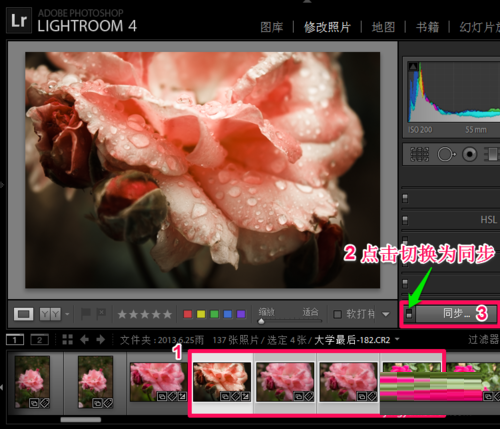
选择需同步批量处理的所有选项,然后选择同步。
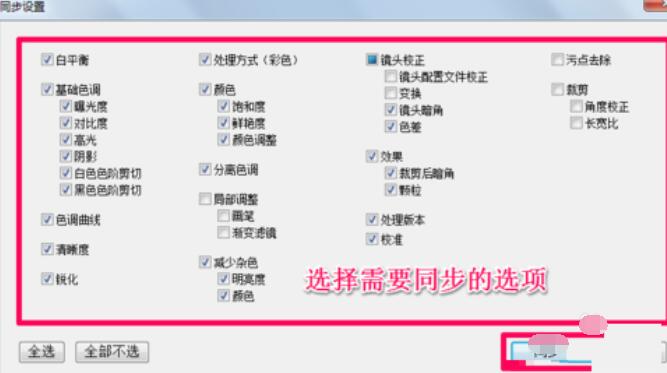
此时从下面的缩略图中就能看到选中的照片已批量处理好了。
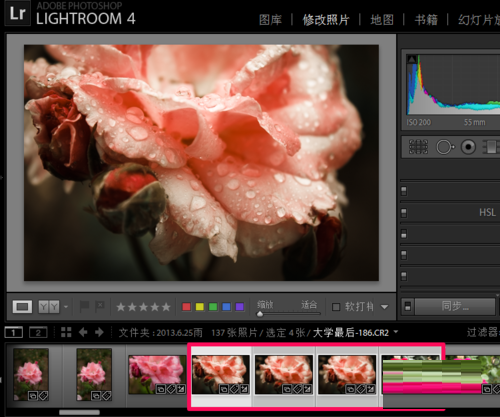
同步命令使用技巧
Lightroom的同步命令特别方便,想使用哪一张照片的美化修改对其它照片进行同步批量处理,就首先选中哪张照片,再选择其它照片,然后点击同步进行批量处理就可以了。
以上这里为各位分享了Lightroom批量处理的操作方法。有需要的朋友赶快来看看本篇文章吧。
 硬件兼容性检查:如何确认新硬件是否与
硬件兼容性检查:如何确认新硬件是否与
硬件兼容性检查是DIY玩家和电脑用户关注的焦点。随着科技日新......
阅读 地心护核者联机黑屏怎么办
地心护核者联机黑屏怎么办
地心护核者联机黑屏怎么办,地心护核者联机黑屏怎么办?地心护......
阅读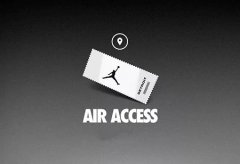 snkrs养号攻略详细教程
snkrs养号攻略详细教程
很多用户在使用snkrs软件时候,有时候会发现参与很多次抽奖都......
阅读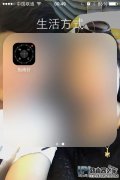 iPhone指南针怎么用?指南针使用教程
iPhone指南针怎么用?指南针使用教程
iPhone手机上面的指南针是一个非常强大的软件,但是这个功能很......
阅读 理光打印机怎么恢复出厂设置
理光打印机怎么恢复出厂设置
有许多用户在使用打印机一段时间时间后就想要恢复出厂设置重......
阅读 淘宝如何查看自己双11战绩
淘宝如何查看自己双11战绩 抖音赚钱方法攻略介绍
抖音赚钱方法攻略介绍 英特尔将于 3 月 30 日举办
英特尔将于 3 月 30 日举办 Windows 10 21H1功能更新(内
Windows 10 21H1功能更新(内 Windows 10内部版本19042.789为
Windows 10内部版本19042.789为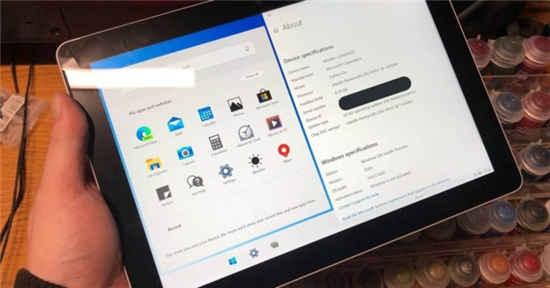 微软准备为Windows 10X提供
微软准备为Windows 10X提供 屏蔽广告,一键下片!顶
屏蔽广告,一键下片!顶 iPhone X预售第一轮秒光 亲
iPhone X预售第一轮秒光 亲 《快到碗里来》游戏在哪
《快到碗里来》游戏在哪 《云顶之弈》s7卓尔不群怎
《云顶之弈》s7卓尔不群怎 《生死狙击2》全枪械强队
《生死狙击2》全枪械强队 索泰显卡sn码查询
索泰显卡sn码查询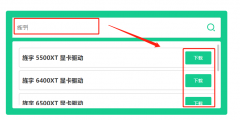 旌宇显卡驱动怎么更新
旌宇显卡驱动怎么更新 Windows 7正式退休更新win1
Windows 7正式退休更新win1 显卡坏的症状与处理方法
显卡坏的症状与处理方法 共享Excel的操作步骤图文详
共享Excel的操作步骤图文详 wps表格中柱形图修改图例
wps表格中柱形图修改图例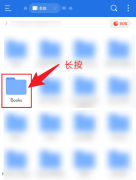 ES文件浏览器如何给文件加
ES文件浏览器如何给文件加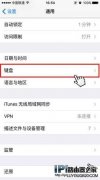 iPhone6s设置聊天常用短语的
iPhone6s设置聊天常用短语的 光纤路由器怎么安装 光纤
光纤路由器怎么安装 光纤 飞鱼星VE982W路由器功能设
飞鱼星VE982W路由器功能设
近日有一些小伙伴咨询小编关于ps透明水印怎么做呢?下面就为大家带来了ps2020制作透明水印文字教程,有需要的小伙伴可以来了解了解哦。...
次阅读

在小米手机中有着许多的快捷功能来给用户设置,用户根据自己的使用习惯设置后,能够更加顺手的使用手机,并获得更多的便利,当用户在使用这款手机时,就可以设置截图的快捷手势或是返...
次阅读
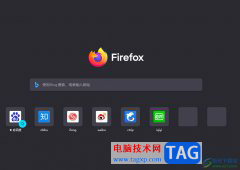
现在大部分用户的电脑上都会下载自己习惯使用的浏览器软件,其中就会有不少的用户下载使用火狐浏览器,这是一款深受用户喜爱的办公软件,因为在浏览器中有着标签式浏览、自定制工具栏...
次阅读

在各种视频中我们都会看到各种各样的字幕内容,比如我们可以在各种电影、电视剧、纪录片等视频中看到的各种人物台词的字幕,解说词的字幕,歌词等等内容。如果我们在电脑版剪映这款软...
次阅读
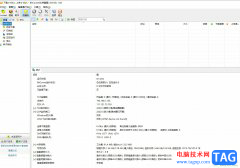
作为一款非常优质的下载工具,用户可以直接使用bitcomet软件来下载自动想要的资源,或者简单轻松的输入自己的下载链接地址就可以直接下载,而且用户会发现软件的下载速度是非常快速的,...
次阅读

相片大师是一款图片处理软件,为用户提供了丰富多样的调整工具,快捷实现快速消除、调整色调等具体操作,让用户可以从中得到编辑调整后满意的图片,因此相片大师受到了不少用户的喜欢...
次阅读
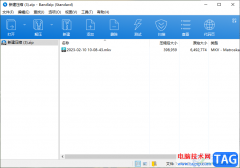
Bandizip是非常受欢迎的压缩软件,这款软件不仅可以进行图片、视频以及音频文件的压缩,如果你有需要进行软件程序的压缩的话,同样可以通过该软软件进行压缩或者解压操作,当我们在电脑...
次阅读

斗鱼直播伴侣是一款被大家常常使用的直播平台软件,该软件可以直播大家进行直播画面文字的添加,以及图片或者是视频素材的添加,让我们的直播效果更加的明显和有趣,在添加素材的窗口...
次阅读
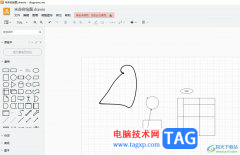
Draw.io是一款非常专业的电脑端开源跨平台绘图软件,它的功能是很强大的,支持各种各样流程图的绘制,能够基本上代替亿图图示等软件,因此Draw.io软件吸引了不少用户前来下载使用,当用户...
次阅读

AffinityDesigner2被一些小伙伴进行图片图形的制作,在制作的过程中会想要将其中插入的图形进行填充颜色,为图形插入的图形填充一个好看的颜色,可以让图形更加的鲜明和突出,而我们在文档...
次阅读

腾讯文档很多小伙伴在使用腾讯文档的时候,经常会遇到各种各样的问题,例如当一行中的文字太长,超出了单元格时,我们该怎么设置,才能让过长的文字在一个单元格中分行显示呢。其实在...
次阅读

可牛看图作为一款很好用的看图软件,给用户带来了不错的看图体验,这是因为可牛看图可以很好的还原图片的真实色彩,打开图片的速度也很快,且支持各种格式的图片,所以可牛看图是一款...
次阅读
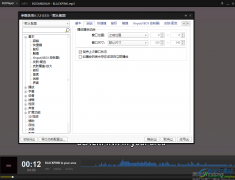
PotPlayer是大家都比较熟悉的音频和视频播放器,PotPlayer软件的功能非常的强大,是大家都非常喜欢的一款播放器,不过当你在使用这款的时候,每次打开PotPlayer播放页面都要进行调整,这样十分...
次阅读
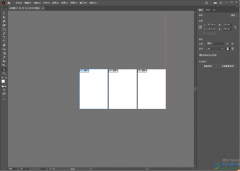
illustrator是Adobe产品中一款设计软件,这款软件可以帮助用户进行各种元素的编辑和设计操作,该软件和ps、au等几款软件是一个公司旗下的,因此专业性是非常高的,功能非常的强大,这款软件...
次阅读

使用blender还不会更改摄像机尺寸?本节就介绍了blender更改摄像机尺寸的详细步骤,还不了解的朋友就跟着小编学习一下吧,希望对你们有所帮助。...
次阅读